Maison >Problème commun >Introduction détaillée de Cloud Knight sur le didacticiel de l'instance Win7 Upgrade Win10
Introduction détaillée de Cloud Knight sur le didacticiel de l'instance Win7 Upgrade Win10
- PHPzavant
- 2023-07-15 23:37:151547parcourir
Il existe de nombreuses façons de mettre à niveau Win7 vers Win10. De nos jours, la plupart des gens choisissent d'utiliser un logiciel pour la mise à niveau en ligne ou d'utiliser une clé USB pour réinstaller le système. La réinstallation est le moyen le plus simple, alors comment l'utiliser ? regardez l'introduction de Cloud Knight, un exemple de tutoriel pour mettre à niveau Win7 vers Win10.
1. Ouvrez d'abord le logiciel d'installation de Cloud Knight téléchargé depuis le site officiel de Cloud Knight. Une fois le logiciel ouvert, il configurera automatiquement progressivement les informations de l'ordinateur de l'utilisateur. Comme le montre la figure ci-dessous, ce sont les informations liées à. votre ordinateur. Cliquez sur [Suivant] .
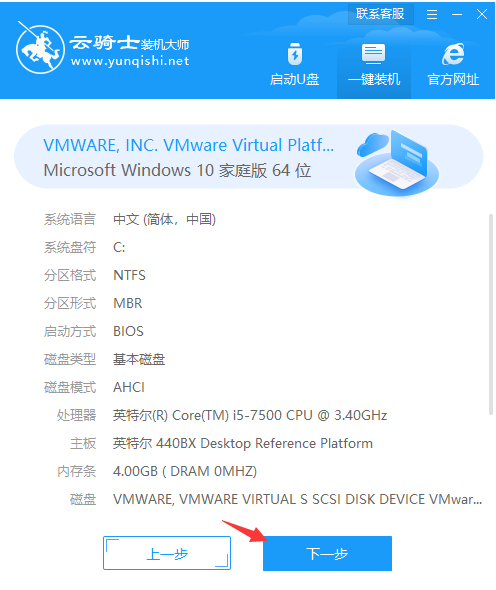
2. Je recommande fortement le logiciel d'installation automatique Cloud Knight, qui peut sélectionner automatiquement le système d'exploitation le plus adapté à votre ordinateur, tel que le logiciel système Win10. Sélectionnez le numéro de version approprié et cliquez sur [Suivant].
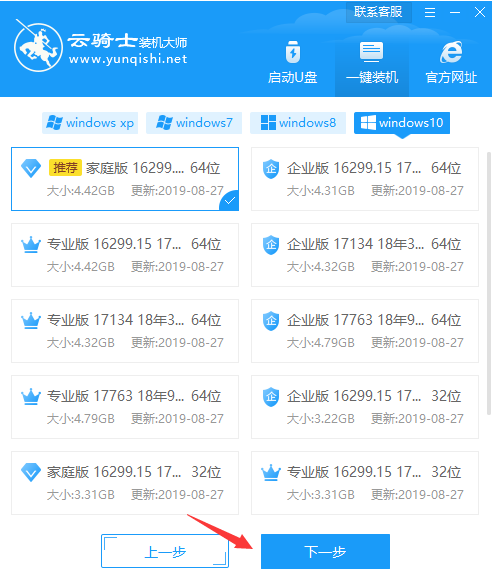
3. Nous vous recommandons fortement d'utiliser le logiciel nécessaire et adapté à votre ordinateur. Après l'avoir activé, cliquez sur Suivant.
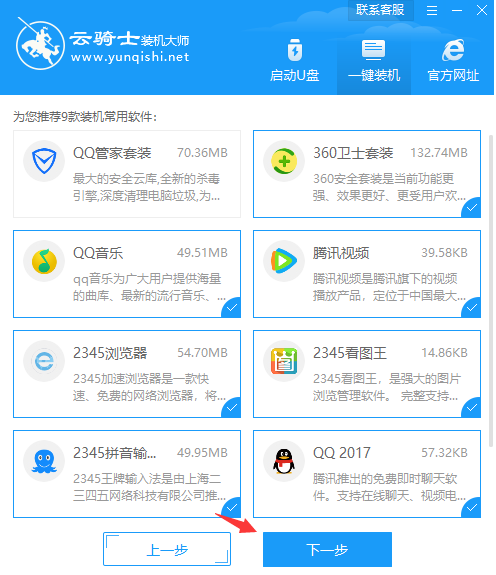
4. Entrez ensuite dans l'étape de sauvegarde des données. Les options ci-dessus sont le bureau, les fichiers du lecteur C et les enregistrements de discussion QQ. Sélectionnez en fonction de vos besoins et cliquez sur [Installer].
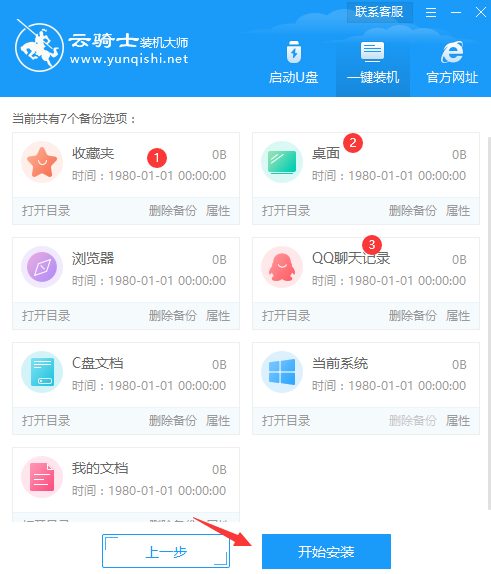
5. Commencez ensuite à télécharger le logiciel système Win10 et à sauvegarder les données et attendez. Les opérations suivantes sont toutes automatiques. Ne laissez pas l'ordinateur s'éteindre et se déconnecter.
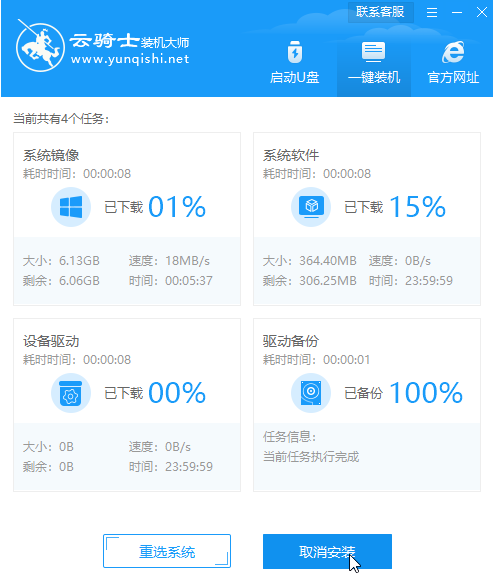
6. Enfin, redémarrez et réinstallez progressivement le système. L'installation entrera automatiquement dans la page du système d'exploitation Win10. À ce stade, l'opération de réinstallation en un clic de Cloud Knight est terminée.
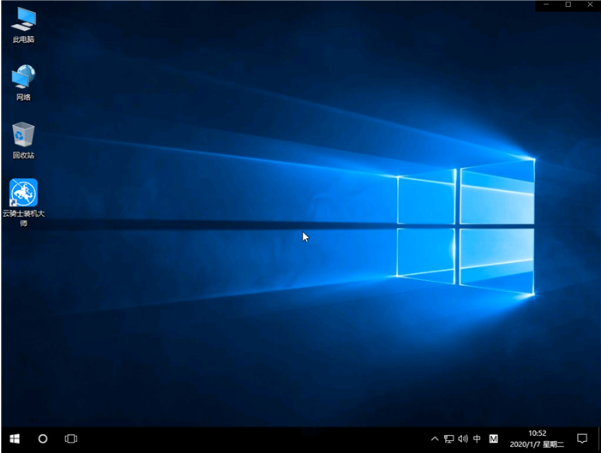
Ce qui précède est l'introduction de Cloud Knight, un exemple de tutoriel pour mettre à niveau Win7 vers Win10. J'espère que cela pourra aider tout le monde.
Ce qui précède est le contenu détaillé de. pour plus d'informations, suivez d'autres articles connexes sur le site Web de PHP en chinois!

